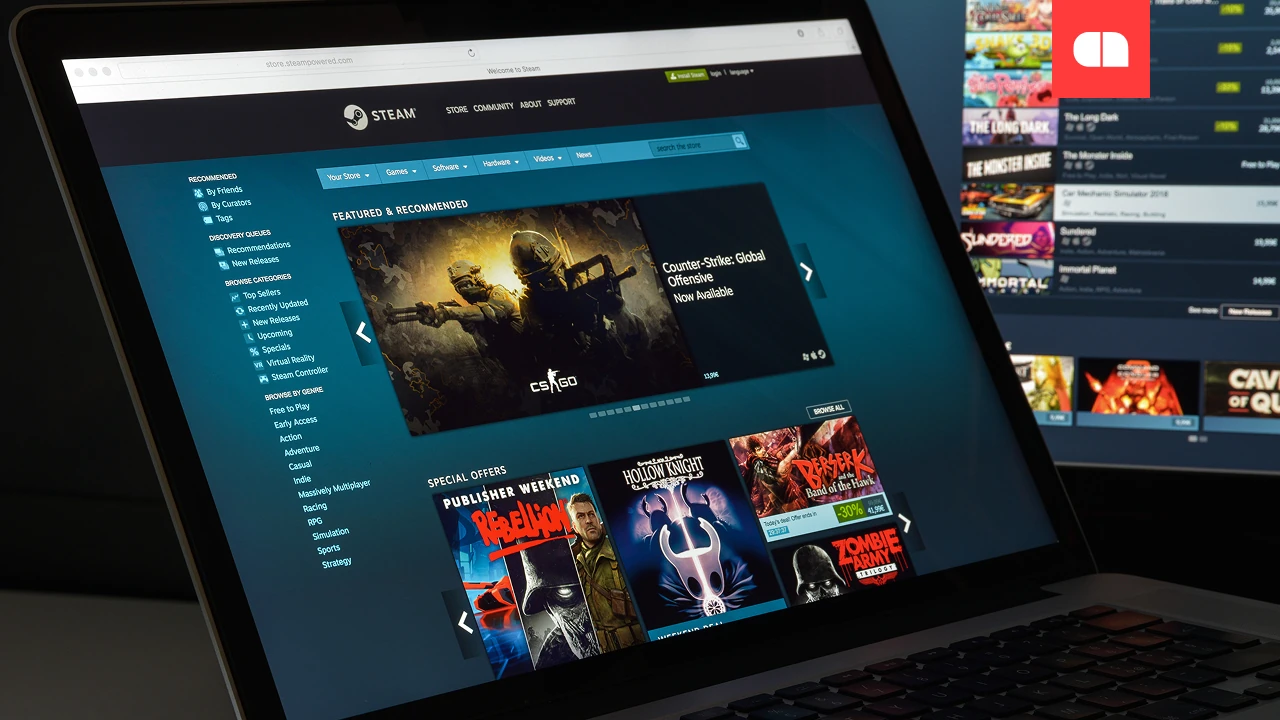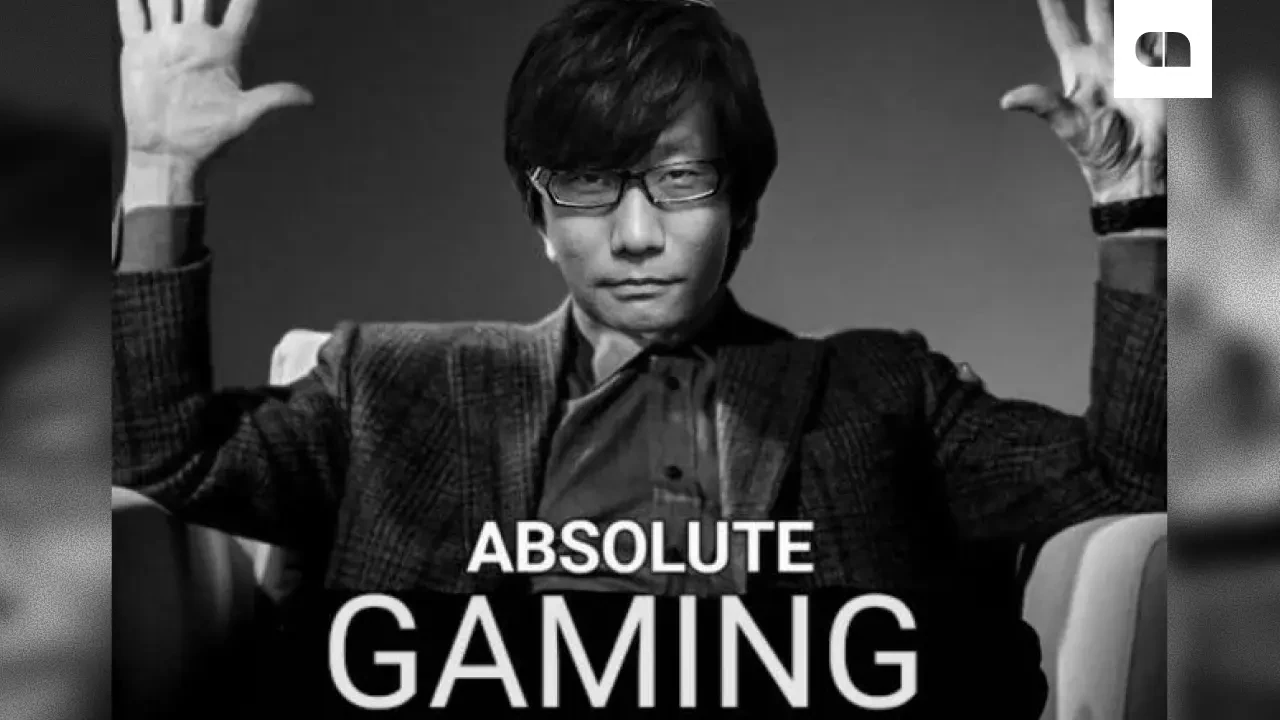Как вы узнаете, какие приложения получают доступ к вашей камере или микрофону в Windows 11

Windows 11 предлагает своим пользователям интегрированные инструменты для мониторинга доступа к камере и микрофону.
Если вы обеспокоены конфиденциальностью, операционная система позволяет четко проверять, какие приложения используют эти компоненты.
Когда приложение активирует камеру, Windows отображает уведомление о тосте с сообщением «камеры», и при остановке появляется использование сообщения «выключение камеры».
Кроме того, на большинстве устройств возле комнаты освещается светодиод, чтобы сигнализировать о том, что он активен. В случае микрофона в нижнем правом углу экрана появляется специфический значок в области уведомления.
Если вы пересекаете курсор над этим значком, вы увидите имя приложения, которое использует микрофон.
Как проверить приложения, которые недавно получили доступ к камере или микрофону
Чтобы увидеть историю образцов, вы должны ввести приложение System Settings. Нажмите комбинацию клавиш Windows + I, доступ к разделу конфиденциальности и безопасности боковой панели, а затем выберите комнату или микрофон из категории разрешений приложений.
На следующей странице, рядом с опцией «Недавняя деятельность», вы найдете список приложений, которые получили доступ к камере или микрофону, включая точную дату и время доступа.
Если вы хотите, вместо этого заблокировать доступ приложения, оставайтесь в том же разделе. В списке приложений, которым разрешено получить доступ к камере или микрофону, вы можете отключить доступ для каждого приложения с помощью простого переключателя.
Если вы хотите заблокировать полный доступ для всех приложений, вы можете отключить общее разрешение на доступ с помощью параметров «Доступ к камере» или «доступа к микрофонам».
Браузеры управляют контролем и полной отключением от диспетчера устройств
В дополнение к установленным приложениям веб -сайты также могут запросить доступ к камере или микрофону. В Google Chrome обращайтесь к меню «Настройки», затем перейдите в конфиденциальность и безопасность> Настройки сайта> Камера/микрофон. Здесь вы можете ограничить доступ к глобальному или для определенных сайтов.
В Mozilla Firefox он входит в настройки, затем выбирает конфиденциальность и безопасность. В разделе разрешений он управляет доступом к вариантам комнаты и микрофона. Вы можете удалить существующие сайты и блокировать новые запросы.
В Microsoft Edge просмотрите настройки> разрешения на участки, затем выберите камеру или микрофон. Отключает опцию «разрешение на запрос перед получением доступа» для блокировки автоматического доступа.
Для тех, кто хочет полностью деактивировать эти устройства, решение состоит в том, чтобы использовать диспетчер устройств. Откройте приложение в поисках «диспетчера устройств» в панели поиска Windows.
Там он расширяет разделы номеров или аудио входов и выходов, затем правые -нажимают на желаемом устройстве и выбирает Disable Device. Для более поздней реактивации камеры или микрофона используйте опцию «Включить устройство».
Без сомнения, функции, предлагаемые Windows 11, способствуют лучшей защите близости и безопасности пользователей, предоставляя им полный контроль над компонентами аудиовидео.